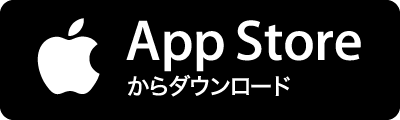Mail.appでメールデータの索引を再構築する方法 メールメッセージが見つからない場合や文字化けしている、検索できない、文章が途切れている、表示できないなどの動作がおかしい場合は、強制的にメールメッセージのインデックスの再作成することで、動作が正常になる場合があります。 強制的に再インデックス化 現在存在するメールメッセージのインデックスを移動して、自動的にメールメッセージのインデックスを再作成させます。 まず、Mail.appを終了します。 次に、「起動ディスク(Macintosh HDなど)」→「ユーザ」→「(ユーザのホームフォルダ)」→「ライブラリ」→「Mail」と移動します。 そして、「Envelope Index」ファイルと「Exchange-」「IMAP-」「Mac-」で始まるフォルダをすべて、デスクトップ上などのほかの場所に移動させます。 Mail.appを起動すると、自動